本站为网友们提供了一篇关于win10鼠标不受控制自己跑动如何解决,大家电脑上都有一个鼠标才能够操控使用,有的用户最近反馈说遇到了鼠标精彩不受控制自己乱跑,这种原因有多种可能,有可能是因为鼠标驱动或者鼠标本身有问题,接下来就让大家分享一下鼠标不受控制自己跑动如何解决。
win10鼠标不受控制自己跑动如何解决
解决步骤一:
下载驱动精灵软件进行硬件检测,该软件会自动检测出有异常或者需要升级的驱动程序,并提供升级/安装/修复的功能。
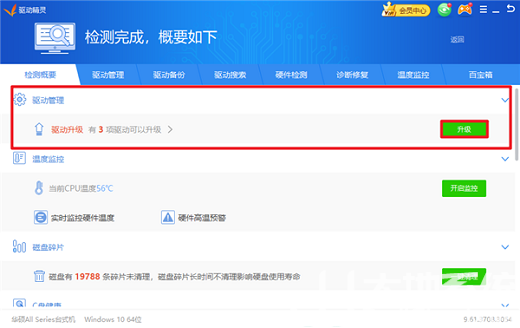
解决步骤二:
检测一下是不是鼠标本身的问题。将鼠标插入到其他电脑上试试,看看会不会出现光标乱跑的情况。如果依然出现,就需要重新更换一个新的鼠标了。
电脑光标乱跑解决步骤三:
如果不是鼠标本身的问题,那么很有可能是设置的问题,试试下面的方法解决。
1、右键“此电脑”,选择“管理”,打开计算机管理界面。
2、在左侧栏依次展开“任务计划程序”-“任务计划程序库”-“Microsoft”-“windows”。
3、在windows下找到“TPM”文件,然后点击它,设置为“禁用”即可。
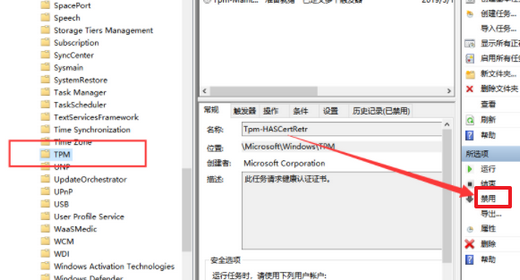
以上就是win10鼠标不受控制自己跑动怎么回事 win10鼠标不受控制自己跑动怎么办的内容分享了。
















